ad blue TOYOTA PROACE CITY VERSO EV 2021 Návod na použitie (in Slovakian)
[x] Cancel search | Manufacturer: TOYOTA, Model Year: 2021, Model line: PROACE CITY VERSO EV, Model: TOYOTA PROACE CITY VERSO EV 2021Pages: 352, veľkosť PDF: 76.03 MB
Page 272 of 352
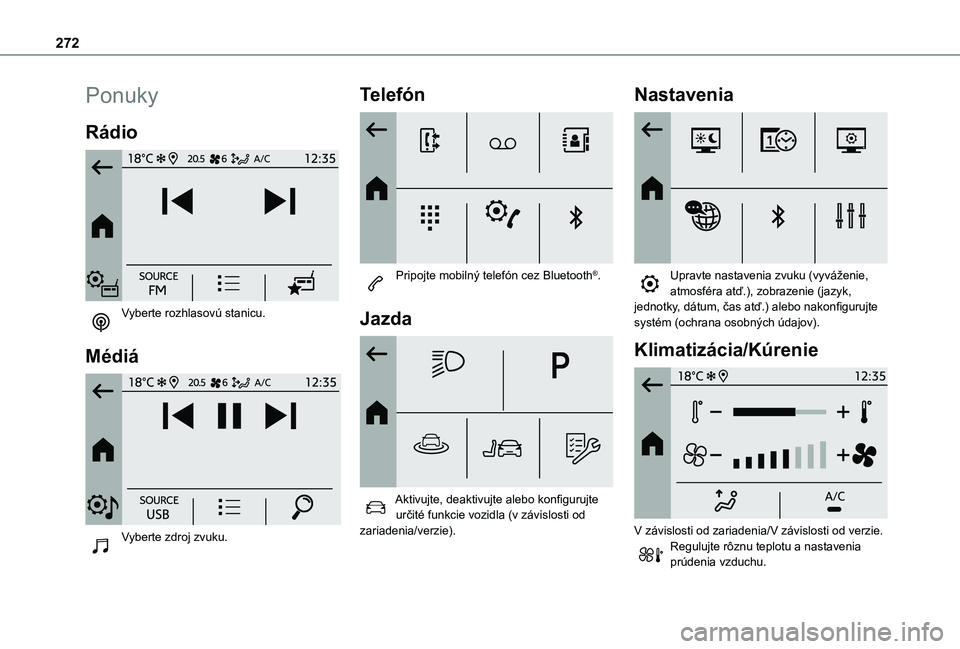
272
Ponuky
Rádio
Vyberte rozhlasovú stanicu.
Médiá
Vyberte zdroj zvuku.
Telefón
Pripojte mobilný telefón cez Bluetooth®.
Jazda
Aktivujte, deaktivujte alebo konfigurujte určité funkcie vozidla (v závislosti od zariadenia/verzie).
Nastavenia
Upravte nastavenia zvuku (vyváženie, atmosféra atď.), zobrazenie (jazyk, jednotky, dátum, čas atď.) alebo nakonfigurujte systém (ochrana osobných údajov).
Klimatizácia/Kúrenie
V závislosti od zariadenia/V závislosti od verzie.
Regulujte rôznu teplotu a nastavenia prúdenia vzduchu.
Page 273 of 352
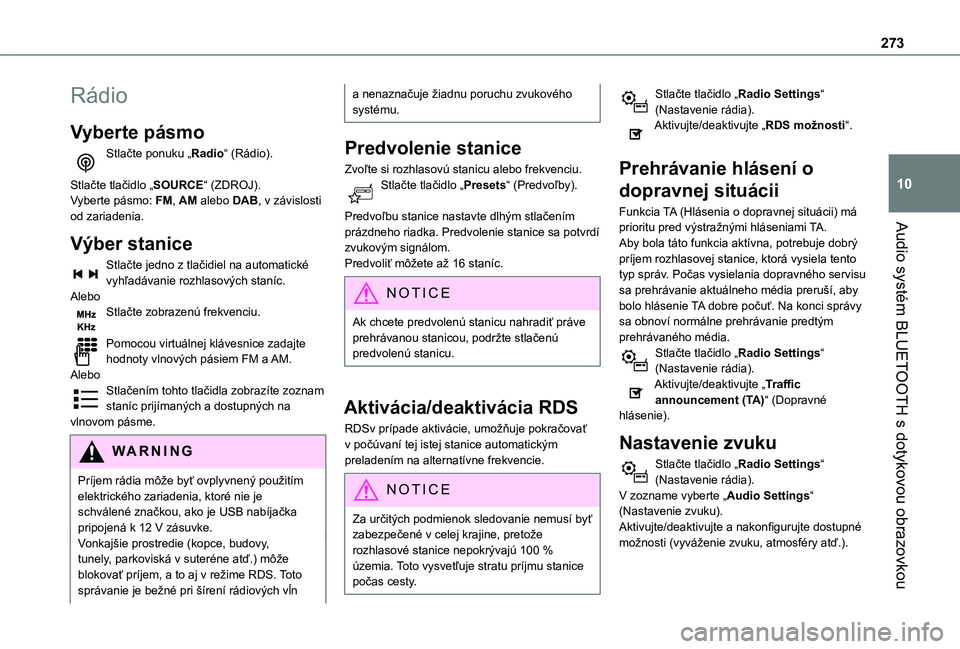
273
Audio systém BLUETOOTH s dotykovou obrazovkou
10
Rádio
Vyberte pásmo
Stlačte ponuku „Radio“ (Rádio).
Stlačte tlačidlo „SOURCE“ (ZDROJ).Vyberte pásmo: FM, AM alebo DAB, v závislosti od zariadenia.
Výber stanice
Stlačte jedno z tlačidiel na automatické vyhľadávanie rozhlasových staníc.AleboStlačte zobrazenú frekvenciu.
Pomocou virtuálnej klávesnice zadajte hodnoty vlnových pásiem FM a AM.AleboStlačením tohto tlačidla zobrazíte zoznam staníc prijímaných a dostupných na vlnovom pásme.
WARNI NG
Príjem rádia môže byť ovplyvnený použitím elektrického zariadenia, ktoré nie je schválené značkou, ako je USB nabíjačka pripojená k 12 V zásuvke.Vonkajšie prostredie (kopce, budovy, tunely, parkoviská v suteréne atď.) môže blokovať príjem, a to aj v režime RDS. Toto správanie je bežné pri šírení rádiových vĺn
a nenaznačuje žiadnu poruchu zvukového systému.
Predvolenie stanice
Zvoľte si rozhlasovú stanicu alebo frekvenciu.Stlačte tlačidlo „Presets“ (Predvoľby).
Predvoľbu stanice nastavte dlhým stlačením prázdneho riadka. Predvolenie stanice sa potvrdí zvukovým signálom.Predvoliť môžete až 16 staníc.
NOTIC E
Ak chcete predvolenú stanicu nahradiť práve prehrávanou stanicou, podržte stlačenú predvolenú stanicu.
Aktivácia/deaktivácia RDS
RDSv prípade aktivácie, umožňuje pokračovať v počúvaní tej istej stanice automatickým preladením na alternatívne frekvencie.
NOTIC E
Za určitých podmienok sledovanie nemusí byť zabezpečené v celej krajine, pretože
rozhlasové stanice nepokrývajú 100 % územia. Toto vysvetľuje stratu príjmu stanice počas cesty.
Stlačte tlačidlo „Radio Settings“ (Nastavenie rádia).Aktivujte/deaktivujte „RDS možnosti“.
Prehrávanie hlásení o
dopravnej situácii
Funkcia TA (Hlásenia o dopravnej situácii) má prioritu pred výstražnými hláseniami TA.Aby bola táto funkcia aktívna, potrebuje dobrý príjem rozhlasovej stanice, ktorá vysiela tento typ správ. Počas vysielania dopravného servisu sa prehrávanie aktuálneho média preruší, aby bolo hlásenie TA dobre počuť. Na konci správy sa obnoví normálne prehrávanie predtým prehrávaného média.Stlačte tlačidlo „Radio Settings“ (Nastavenie rádia).Aktivujte/deaktivujte „Traffic announcement (TA)“ (Dopravné hlásenie).
Nastavenie zvuku
Stlačte tlačidlo „Radio Settings“ (Nastavenie rádia).V zozname vyberte „Audio Settings“ (Nastavenie zvuku).Aktivujte/deaktivujte a nakonfigurujte dostupné možnosti (vyváženie zvuku, atmosféry atď.).
Page 274 of 352
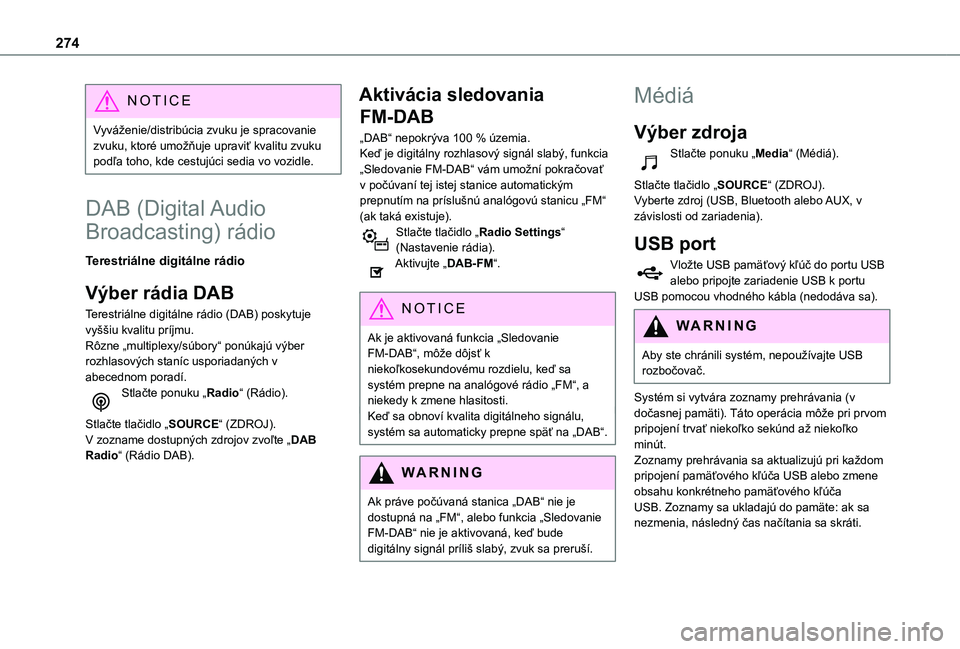
274
NOTIC E
Vyváženie/distribúcia zvuku je spracovanie zvuku, ktoré umožňuje upraviť kvalitu zvuku podľa toho, kde cestujúci sedia vo vozidle.
DAB (Digital Audio
Broadcasting) rádio
Terestriálne digitálne rádio
Výber rádia DAB
Terestriálne digitálne rádio (DAB) poskytuje vyššiu kvalitu príjmu.Rôzne „multiplexy/súbory“ ponúkajú výber rozhlasových staníc usporiadaných v abecednom poradí.Stlačte ponuku „Radio“ (Rádio).
Stlačte tlačidlo „SOURCE“ (ZDROJ).V zozname dostupných zdrojov zvoľte „DAB
Radio“ (Rádio DAB).
Aktivácia sledovania
FM-DAB
„DAB“ nepokrýva 100 % územia.Keď je digitálny rozhlasový signál slabý, funkcia „Sledovanie FM-DAB“ vám umožní pokračovať v počúvaní tej istej stanice automatickým prepnutím na príslušnú analógovú stanicu „FM“ (ak taká existuje).Stlačte tlačidlo „Radio Settings“ (Nastavenie rádia).Aktivujte „DAB-FM“.
NOTIC E
Ak je aktivovaná funkcia „Sledovanie FM-DAB“, môže dôjsť k niekoľkosekundovému rozdielu, keď sa systém prepne na analógové rádio „FM“, a niekedy k zmene hlasitosti.Keď sa obnoví kvalita digitálneho signálu, systém sa automaticky prepne späť na „DAB“.
WARNI NG
Ak práve počúvaná stanica „DAB“ nie je dostupná na „FM“, alebo funkcia „Sledovanie FM-DAB“ nie je aktivovaná, keď bude
digitálny signál príliš slabý, zvuk sa preruší.
Médiá
Výber zdroja
Stlačte ponuku „Media“ (Médiá).
Stlačte tlačidlo „SOURCE“ (ZDROJ).Vyberte zdroj (USB, Bluetooth alebo AUX, v závislosti od zariadenia).
USB port
Vložte USB pamäťový kľúč do portu USB alebo pripojte zariadenie USB k portu USB pomocou vhodného kábla (nedodáva sa).
WARNI NG
Aby ste chránili systém, nepoužívajte USB rozbočovač.
Systém si vytvára zoznamy prehrávania (v dočasnej pamäti). Táto operácia môže pri prvom pripojení trvať niekoľko sekúnd až niekoľko minút.Zoznamy prehrávania sa aktualizujú pri každom pripojení pamäťového kľúča USB alebo zmene obsahu konkrétneho pamäťového kľúča USB. Zoznamy sa ukladajú do pamäte: ak sa nezmenia, následný čas načítania sa skráti.
Page 275 of 352
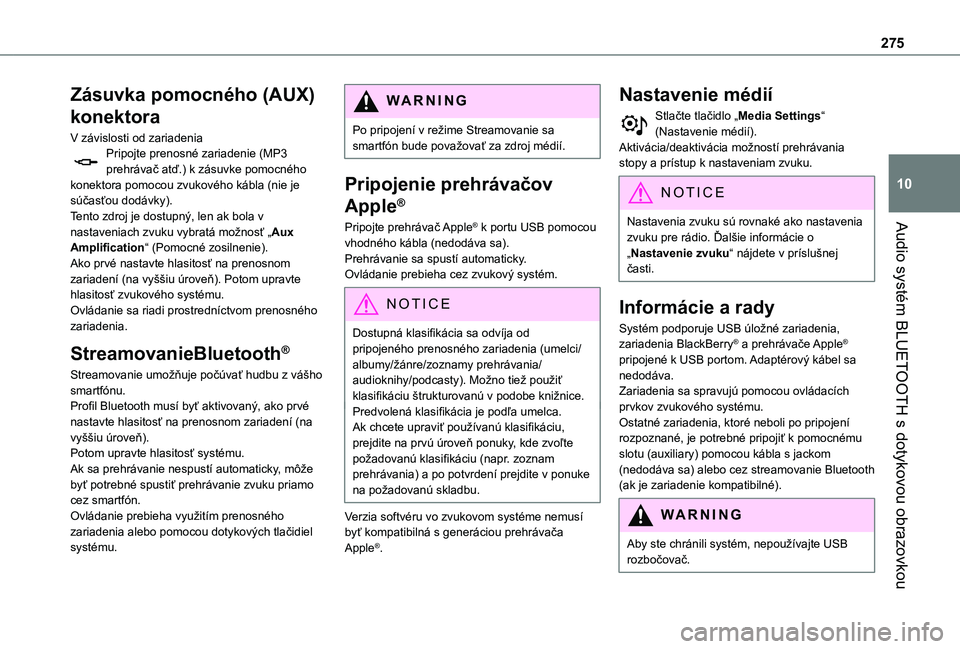
275
Audio systém BLUETOOTH s dotykovou obrazovkou
10
Zásuvka pomocného (AUX)
konektora
V závislosti od zariadeniaPripojte prenosné zariadenie (MP3 prehrávač atď.) k zásuvke pomocného konektora pomocou zvukového kábla (nie je súčasťou dodávky).Tento zdroj je dostupný, len ak bola v nastaveniach zvuku vybratá možnosť „Aux Amplification“ (Pomocné zosilnenie).Ako prvé nastavte hlasitosť na prenosnom zariadení (na vyššiu úroveň). Potom upravte hlasitosť zvukového systému.Ovládanie sa riadi prostredníctvom prenosného zariadenia.
StreamovanieBluetooth®
Streamovanie umožňuje počúvať hudbu z vášho smartfónu.Profil Bluetooth musí byť aktivovaný, ako prvé nastavte hlasitosť na prenosnom zariadení (na vyššiu úroveň).
Potom upravte hlasitosť systému.Ak sa prehrávanie nespustí automaticky, môže byť potrebné spustiť prehrávanie zvuku priamo cez smartfón.Ovládanie prebieha využitím prenosného zariadenia alebo pomocou dotykových tlačidiel systému.
WARNI NG
Po pripojení v režime Streamovanie sa smartfón bude považovať za zdroj médií.
Pripojenie prehrávačov
Apple®
Pripojte prehrávač Apple® k portu USB pomocou vhodného kábla (nedodáva sa).Prehrávanie sa spustí automaticky.Ovládanie prebieha cez zvukový systém.
NOTIC E
Dostupná klasifikácia sa odvíja od pripojeného prenosného zariadenia (umelci/albumy/žánre/zoznamy prehrávania/audioknihy/podcasty). Možno tiež použiť klasifikáciu štrukturovanú v podobe knižnice.Predvolená klasifikácia je podľa umelca. Ak chcete upraviť používanú klasifikáciu, prejdite na prvú úroveň ponuky, kde zvoľte požadovanú klasifikáciu (napr. zoznam prehrávania) a po potvrdení prejdite v ponuke na požadovanú skladbu.
Verzia softvéru vo zvukovom systéme nemusí byť kompatibilná s generáciou prehrávača Apple®.
Nastavenie médií
Stlačte tlačidlo „Media Settings“ (Nastavenie médií).Aktivácia/deaktivácia možností prehrávania stopy a prístup k nastaveniam zvuku.
NOTIC E
Nastavenia zvuku sú rovnaké ako nastavenia zvuku pre rádio. Ďalšie informácie o
„Nastavenie zvuku“ nájdete v príslušnej časti.
Informácie a rady
Systém podporuje USB úložné zariadenia, zariadenia BlackBerry® a prehrávače Apple® pripojené k USB portom. Adaptérový kábel sa nedodáva.Zariadenia sa spravujú pomocou ovládacích prvkov zvukového systému.Ostatné zariadenia, ktoré neboli po pripojení rozpoznané, je potrebné pripojiť k pomocnému slotu (auxiliary) pomocou kábla s jackom (nedodáva sa) alebo cez streamovanie Bluetooth (ak je zariadenie kompatibilné).
WARNI NG
Aby ste chránili systém, nepoužívajte USB
rozbočovač.
Page 276 of 352
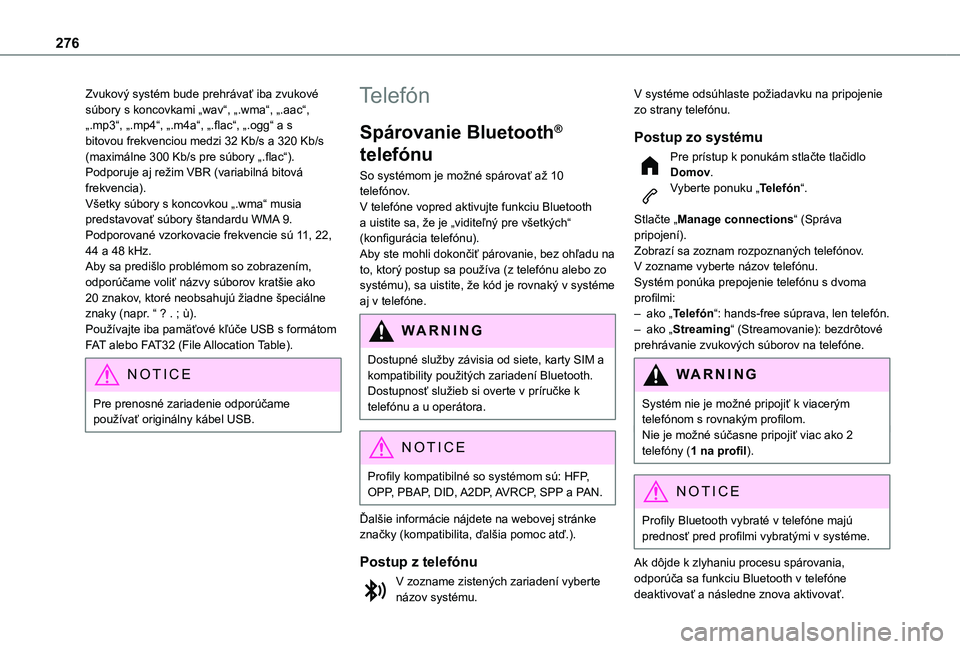
276
Zvukový systém bude prehrávať iba zvukové súbory s koncovkami „wav“, „.wma“, „.aac“, „.mp3“, „.mp4“, „.m4a“, „.flac“, „.ogg“ a s bitovou frekvenciou medzi 32 Kb/s a 320 Kb/s (maximálne 300 Kb/s pre súbory „.flac“).Podporuje aj režim VBR (variabilná bitová frekvencia).Všetky súbory s koncovkou „.wma“ musia predstavovať súbory štandardu WMA 9.Podporované vzorkovacie frekvencie sú 11, 22, 44 a 48 kHz.Aby sa predišlo problémom so zobrazením, odporúčame voliť názvy súborov kratšie ako 20 znakov, ktoré neobsahujú žiadne špeciálne znaky (napr. “ ? . ; ù).Používajte iba pamäťové kľúče USB s formátom FAT alebo FAT32 (File Allocation Table).
NOTIC E
Pre prenosné zariadenie odporúčame používať originálny kábel USB.
Telefón
Spárovanie Bluetooth®
telefónu
So systémom je možné spárovať až 10 telefónov.V telefóne vopred aktivujte funkciu Bluetooth a uistite sa, že je „viditeľný pre všetkých“ (konfigurácia telefónu).Aby ste mohli dokončiť párovanie, bez ohľadu na to, ktorý postup sa používa (z telefónu alebo zo systému), sa uistite, že kód je rovnaký v systéme aj v telefóne.
WARNI NG
Dostupné služby závisia od siete, karty SIM a kompatibility použitých zariadení Bluetooth. Dostupnosť služieb si overte v príručke k telefónu a u operátora.
NOTIC E
Profily kompatibilné so systémom sú: HFP, OPP, PBAP, DID, A2DP, AVRCP, SPP a PAN.
Ďalšie informácie nájdete na webovej stránke značky (kompatibilita, ďalšia pomoc atď.).
Postup z telefónu
V zozname zistených zariadení vyberte názov systému.
V systéme odsúhlaste požiadavku na pripojenie zo strany telefónu.
Postup zo systému
Pre prístup k ponukám stlačte tlačidlo Domov.Vyberte ponuku „Telefón“.
Stlačte „Manage connections“ (Správa pripojení).Zobrazí sa zoznam rozpoznaných telefónov.V zozname vyberte názov telefónu.Systém ponúka prepojenie telefónu s dvoma profilmi:– ako „Telefón“: hands-free súprava, len telefón.– ako „Streaming“ (Streamovanie): bezdrôtové prehrávanie zvukových súborov na telefóne.
WARNI NG
Systém nie je možné pripojiť k viacerým telefónom s rovnakým profilom.Nie je možné súčasne pripojiť viac ako 2 telefóny (1 na profil).
NOTIC E
Profily Bluetooth vybraté v telefóne majú prednosť pred profilmi vybratými v systéme.
Ak dôjde k zlyhaniu procesu spárovania, odporúča sa funkciu Bluetooth v telefóne deaktivovať a následne znova aktivovať.
Page 277 of 352
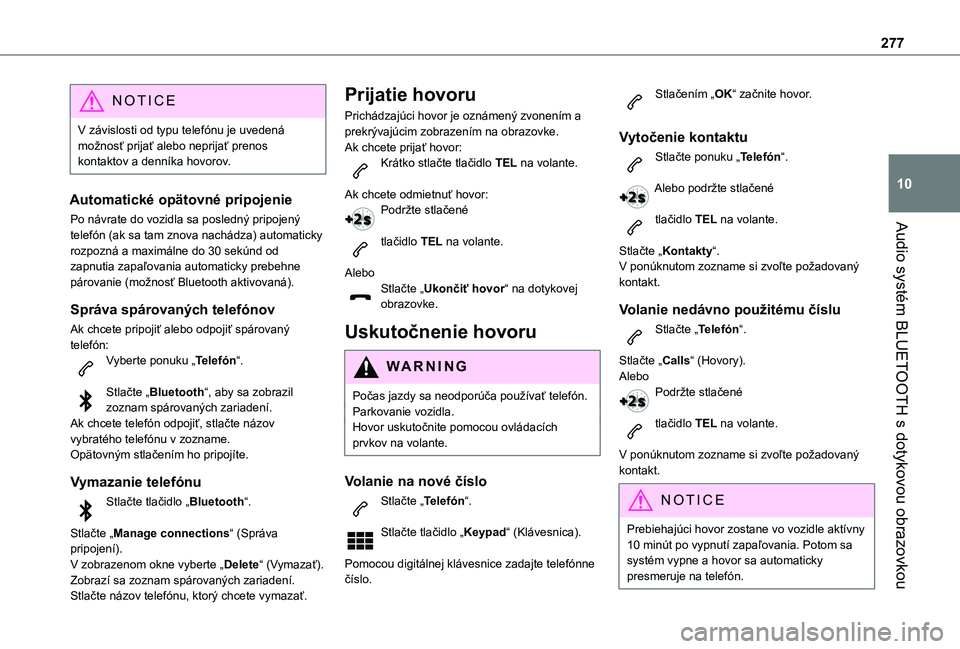
277
Audio systém BLUETOOTH s dotykovou obrazovkou
10
NOTIC E
V závislosti od typu telefónu je uvedená možnosť prijať alebo neprijať prenos kontaktov a denníka hovorov.
Automatické opätovné pripojenie
Po návrate do vozidla sa posledný pripojený telefón (ak sa tam znova nachádza) automaticky rozpozná a maximálne do 30 sekúnd od zapnutia zapaľovania automaticky prebehne párovanie (možnosť Bluetooth aktivovaná).
Správa spárovaných telefónov
Ak chcete pripojiť alebo odpojiť spárovaný telefón:Vyberte ponuku „Telefón“.
Stlačte „Bluetooth“, aby sa zobrazil zoznam spárovaných zariadení.Ak chcete telefón odpojiť, stlačte názov vybratého telefónu v zozname.
Opätovným stlačením ho pripojíte.
Vymazanie telefónu
Stlačte tlačidlo „Bluetooth“.
Stlačte „Manage connections“ (Správa pripojení).V zobrazenom okne vyberte „Delete“ (Vymazať).Zobrazí sa zoznam spárovaných zariadení.
Stlačte názov telefónu, ktorý chcete vymazať.
Prijatie hovoru
Prichádzajúci hovor je oznámený zvonením a prekrývajúcim zobrazením na obrazovke.Ak chcete prijať hovor:Krátko stlačte tlačidlo TEL na volante.
Ak chcete odmietnuť hovor:Podržte stlačené
tlačidlo TEL na volante.
AleboStlačte „Ukončiť hovor“ na dotykovej obrazovke.
Uskutočnenie hovoru
WARNI NG
Počas jazdy sa neodporúča používať telefón.Parkovanie vozidla.Hovor uskutočnite pomocou ovládacích prvkov na volante.
Volanie na nové číslo
Stlačte „Telefón“.
Stlačte tlačidlo „Keypad“ (Klávesnica).
Pomocou digitálnej klávesnice zadajte telefónne číslo.
Stlačením „OK“ začnite hovor.
Vytočenie kontaktu
Stlačte ponuku „Telefón“.
Alebo podržte stlačené
tlačidlo TEL na volante.
Stlačte „Kontakty“.V ponúknutom zozname si zvoľte požadovaný kontakt.
Volanie nedávno použitému číslu
Stlačte „Telefón“.
Stlačte „Calls“ (Hovory).AleboPodržte stlačené
tlačidlo TEL na volante.
V ponúknutom zozname si zvoľte požadovaný kontakt.
NOTIC E
Prebiehajúci hovor zostane vo vozidle aktívny 10 minút po vypnutí zapaľovania. Potom sa systém vypne a hovor sa automaticky presmeruje na telefón.
Page 279 of 352
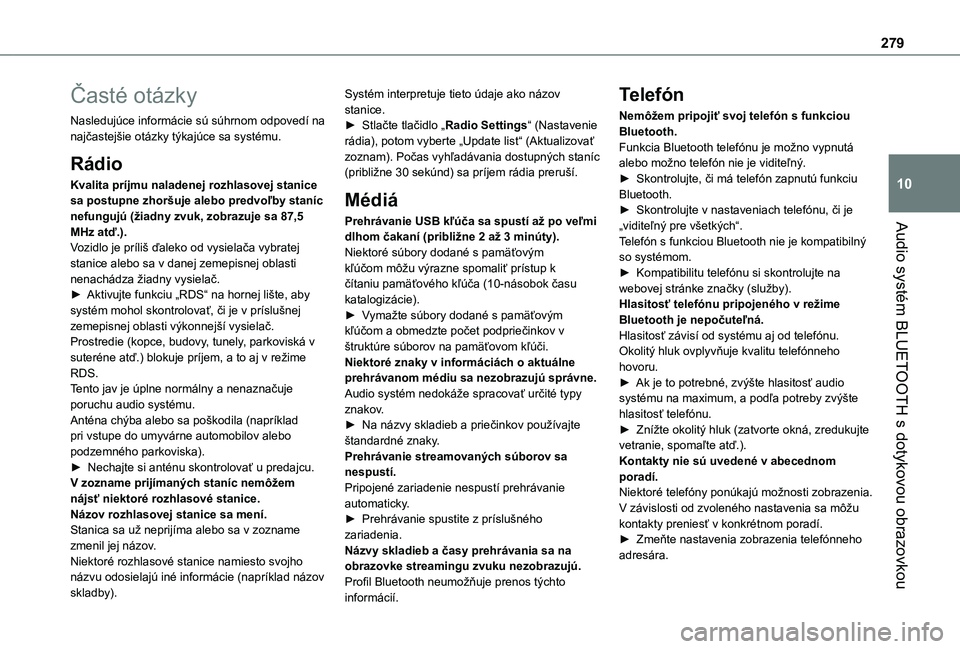
279
Audio systém BLUETOOTH s dotykovou obrazovkou
10
Časté otázky
Nasledujúce informácie sú súhrnom odpovedí na najčastejšie otázky týkajúce sa systému.
Rádio
Kvalita príjmu naladenej rozhlasovej stanice sa postupne zhoršuje alebo predvoľby staníc nefungujú (žiadny zvuk, zobrazuje sa 87,5 MHz atď.).Vozidlo je príliš ďaleko od vysielača vybratej stanice alebo sa v danej zemepisnej oblasti nenachádza žiadny vysielač.► Aktivujte funkciu „RDS“ na hornej lište, aby systém mohol skontrolovať, či je v príslušnej zemepisnej oblasti výkonnejší vysielač.Prostredie (kopce, budovy, tunely, parkoviská v suteréne atď.) blokuje príjem, a to aj v režime RDS.Tento jav je úplne normálny a nenaznačuje poruchu audio systému.Anténa chýba alebo sa poškodila (napríklad pri vstupe do umyvárne automobilov alebo
podzemného parkoviska).► Nechajte si anténu skontrolovať u predajcu.V zozname prijímaných staníc nemôžem nájsť niektoré rozhlasové stanice.Názov rozhlasovej stanice sa mení.Stanica sa už neprijíma alebo sa v zozname zmenil jej názov.Niektoré rozhlasové stanice namiesto svojho názvu odosielajú iné informácie (napríklad názov skladby).
Systém interpretuje tieto údaje ako názov stanice.► Stlačte tlačidlo „Radio Settings“ (Nastavenie rádia), potom vyberte „Update list“ (Aktualizovať zoznam). Počas vyhľadávania dostupných staníc (približne 30 sekúnd) sa príjem rádia preruší.
Médiá
Prehrávanie USB kľúča sa spustí až po veľmi dlhom čakaní (približne 2 až 3 minúty).Niektoré súbory dodané s pamäťovým kľúčom môžu výrazne spomaliť prístup k čítaniu pamäťového kľúča (10-násobok času katalogizácie).► Vymažte súbory dodané s pamäťovým kľúčom a obmedzte počet podpriečinkov v štruktúre súborov na pamäťovom kľúči. Niektoré znaky v informáciách o aktuálne prehrávanom médiu sa nezobrazujú správne.Audio systém nedokáže spracovať určité typy znakov.► Na názvy skladieb a priečinkov používajte štandardné znaky.
Prehrávanie streamovaných súborov sa nespustí.Pripojené zariadenie nespustí prehrávanie automaticky.► Prehrávanie spustite z príslušného zariadenia.Názvy skladieb a časy prehrávania sa na obrazovke streamingu zvuku nezobrazujú.Profil Bluetooth neumožňuje prenos týchto
informácií.
Telefón
Nemôžem pripojiť svoj telefón s funkciou Bluetooth.Funkcia Bluetooth telefónu je možno vypnutá alebo možno telefón nie je viditeľný.► Skontrolujte, či má telefón zapnutú funkciu Bluetooth.► Skontrolujte v nastaveniach telefónu, či je „viditeľný pre všetkých“.Telefón s funkciou Bluetooth nie je kompatibilný so systémom.► Kompatibilitu telefónu si skontrolujte na webovej stránke značky (služby).Hlasitosť telefónu pripojeného v režime Bluetooth je nepočuteľná.Hlasitosť závisí od systému aj od telefónu.Okolitý hluk ovplyvňuje kvalitu telefónneho hovoru.► Ak je to potrebné, zvýšte hlasitosť audio systému na maximum, a podľa potreby zvýšte hlasitosť telefónu.► Znížte okolitý hluk (zatvorte okná, zredukujte
vetranie, spomaľte atď.).Kontakty nie sú uvedené v abecednom poradí.Niektoré telefóny ponúkajú možnosti zobrazenia. V závislosti od zvoleného nastavenia sa môžu kontakty preniesť v konkrétnom poradí.► Zmeňte nastavenia zobrazenia telefónneho adresára.
Page 281 of 352
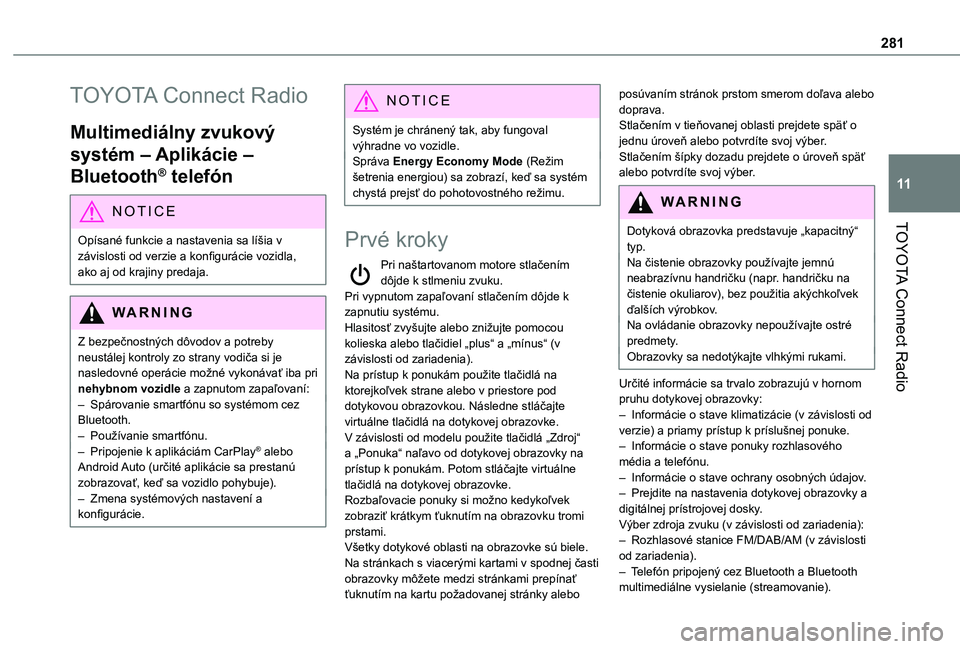
281
TOYOTA Connect Radio
11
TOYOTA Connect Radio
Multimediálny zvukový
systém – Aplikácie –
Bluetooth® telefón
NOTIC E
Opísané funkcie a nastavenia sa líšia v
závislosti od verzie a konfigurácie vozidla, ako aj od krajiny predaja.
WARNI NG
Z bezpečnostných dôvodov a potreby neustálej kontroly zo strany vodiča si je nasledovné operácie možné vykonávať iba pri nehybnom vozidle a zapnutom zapaľovaní:– Spárovanie smartfónu so systémom cez Bluetooth.– Používanie smartfónu.– Pripojenie k aplikáciám CarPlay® alebo Android Auto (určité aplikácie sa prestanú zobrazovať, keď sa vozidlo pohybuje).– Zmena systémových nastavení a konfigurácie.
NOTIC E
Systém je chránený tak, aby fungoval výhradne vo vozidle.Správa Energy Economy Mode (Režim šetrenia energiou) sa zobrazí, keď sa systém chystá prejsť do pohotovostného režimu.
Prvé kroky
Pri naštartovanom motore stlačením dôjde k stlmeniu zvuku.Pri vypnutom zapaľovaní stlačením dôjde k zapnutiu systému.Hlasitosť zvyšujte alebo znižujte pomocou kolieska alebo tlačidiel „plus“ a „mínus“ (v závislosti od zariadenia).Na prístup k ponukám použite tlačidlá na ktorejkoľvek strane alebo v priestore pod dotykovou obrazovkou. Následne stláčajte virtuálne tlačidlá na dotykovej obrazovke.V závislosti od modelu použite tlačidlá „Zdroj“
a „Ponuka“ naľavo od dotykovej obrazovky na prístup k ponukám. Potom stláčajte virtuálne tlačidlá na dotykovej obrazovke.Rozbaľovacie ponuky si možno kedykoľvek zobraziť krátkym ťuknutím na obrazovku tromi prstami.Všetky dotykové oblasti na obrazovke sú biele.Na stránkach s viacerými kartami v spodnej časti obrazovky môžete medzi stránkami prepínať ťuknutím na kartu požadovanej stránky alebo
posúvaním stránok prstom smerom doľava alebo doprava.Stlačením v tieňovanej oblasti prejdete späť o jednu úroveň alebo potvrdíte svoj výber.Stlačením šípky dozadu prejdete o úroveň späť alebo potvrdíte svoj výber.
WARNI NG
Dotyková obrazovka predstavuje „kapacitný“
typ.Na čistenie obrazovky používajte jemnú neabrazívnu handričku (napr. handričku na čistenie okuliarov), bez použitia akýchkoľvek ďalších výrobkov.Na ovládanie obrazovky nepoužívajte ostré predmety.Obrazovky sa nedotýkajte vlhkými rukami.
Určité informácie sa trvalo zobrazujú v hornom pruhu dotykovej obrazovky:– Informácie o stave klimatizácie (v závislosti od verzie) a priamy prístup k príslušnej ponuke.– Informácie o stave ponuky rozhlasového média a telefónu.– Informácie o stave ochrany osobných údajov.– Prejdite na nastavenia dotykovej obrazovky a digitálnej prístrojovej dosky.Výber zdroja zvuku (v závislosti od zariadenia):– Rozhlasové stanice FM/DAB/AM (v závislosti od zariadenia).– Telefón pripojený cez Bluetooth a Bluetooth multimediálne vysielanie (streamovanie).
Page 283 of 352
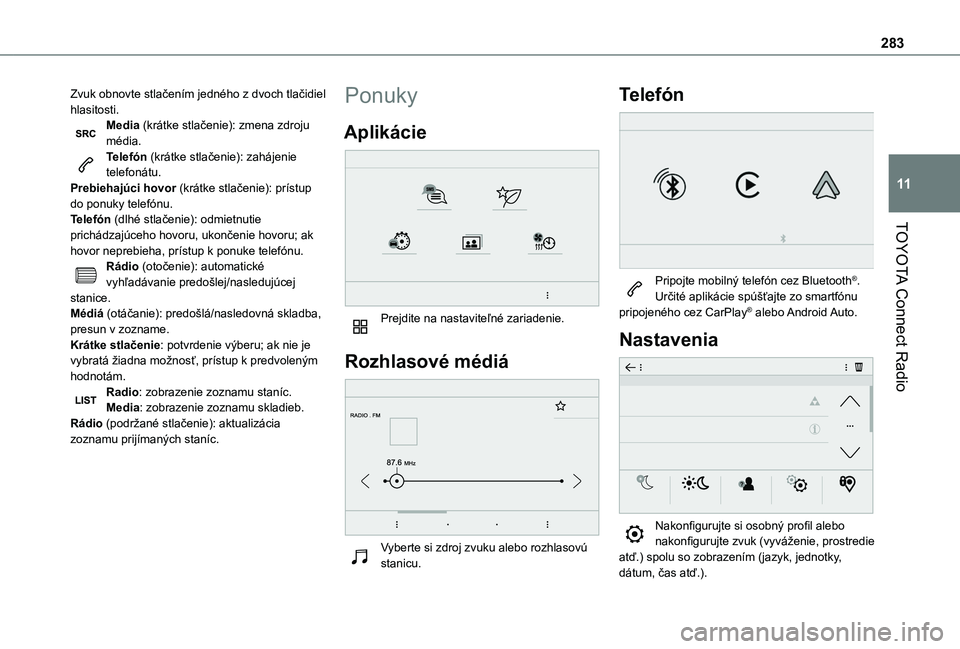
283
TOYOTA Connect Radio
11
Zvuk obnovte stlačením jedného z dvoch tlačidiel hlasitosti.Media (krátke stlačenie): zmena zdroju média.Telefón (krátke stlačenie): zahájenie telefonátu.Prebiehajúci hovor (krátke stlačenie): prístup do ponuky telefónu.Telefón (dlhé stlačenie): odmietnutie prichádzajúceho hovoru, ukončenie hovoru; ak hovor neprebieha, prístup k ponuke telefónu.Rádio (otočenie): automatické vyhľadávanie predošlej/nasledujúcej stanice.Médiá (otáčanie): predošlá/nasledovná skladba, presun v zozname.Krátke stlačenie: potvrdenie výberu; ak nie je vybratá žiadna možnosť, prístup k predvoleným hodnotám.Radio: zobrazenie zoznamu staníc.Media: zobrazenie zoznamu skladieb.Rádio (podržané stlačenie): aktualizácia zoznamu prijímaných staníc.
Ponuky
Aplikácie
Prejdite na nastaviteľné zariadenie.
Rozhlasové médiá
Vyberte si zdroj zvuku alebo rozhlasovú stanicu.
Telefón
Pripojte mobilný telefón cez Bluetooth®.Určité aplikácie spúšťajte zo smartfónu pripojeného cez CarPlay® alebo Android Auto.
Nastavenia
Nakonfigurujte si osobný profil alebo nakonfigurujte zvuk (vyváženie, prostredie atď.) spolu so zobrazením (jazyk, jednotky, dátum, čas atď.).
Page 288 of 352
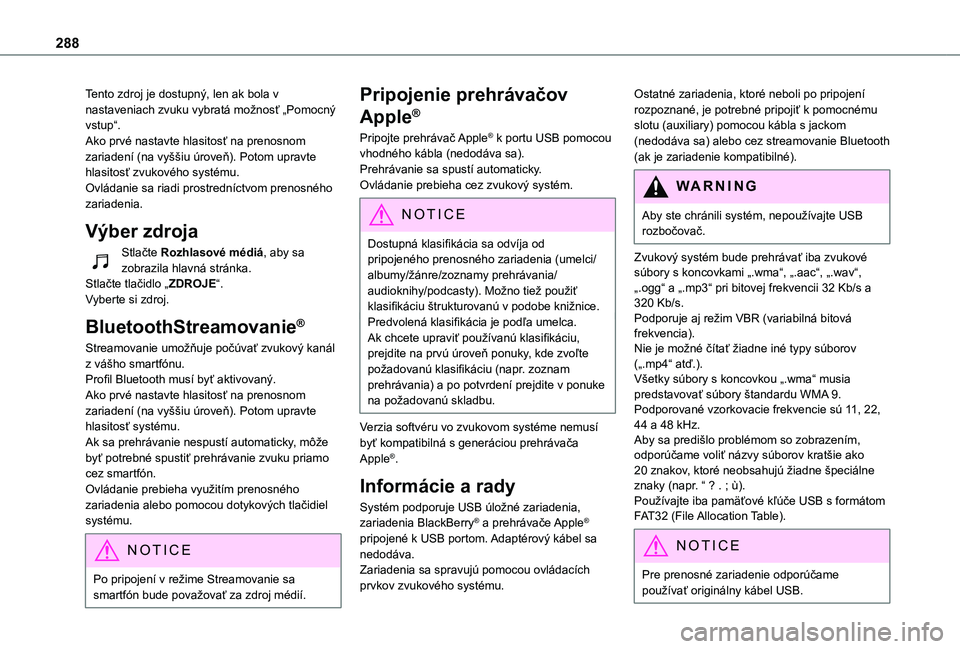
288
Tento zdroj je dostupný, len ak bola v nastaveniach zvuku vybratá možnosť „Pomocný vstup“.Ako prvé nastavte hlasitosť na prenosnom zariadení (na vyššiu úroveň). Potom upravte hlasitosť zvukového systému.Ovládanie sa riadi prostredníctvom prenosného zariadenia.
Výber zdroja
Stlačte Rozhlasové médiá, aby sa zobrazila hlavná stránka.Stlačte tlačidlo „ZDROJE“.Vyberte si zdroj.
BluetoothStreamovanie®
Streamovanie umožňuje počúvať zvukový kanál z vášho smartfónu.Profil Bluetooth musí byť aktivovaný.Ako prvé nastavte hlasitosť na prenosnom zariadení (na vyššiu úroveň). Potom upravte hlasitosť systému.Ak sa prehrávanie nespustí automaticky, môže
byť potrebné spustiť prehrávanie zvuku priamo cez smartfón.Ovládanie prebieha využitím prenosného zariadenia alebo pomocou dotykových tlačidiel systému.
NOTIC E
Po pripojení v režime Streamovanie sa smartfón bude považovať za zdroj médií.
Pripojenie prehrávačov
Apple®
Pripojte prehrávač Apple® k portu USB pomocou vhodného kábla (nedodáva sa).Prehrávanie sa spustí automaticky.Ovládanie prebieha cez zvukový systém.
NOTIC E
Dostupná klasifikácia sa odvíja od pripojeného prenosného zariadenia (umelci/albumy/žánre/zoznamy prehrávania/audioknihy/podcasty). Možno tiež použiť klasifikáciu štrukturovanú v podobe knižnice.Predvolená klasifikácia je podľa umelca. Ak chcete upraviť používanú klasifikáciu, prejdite na prvú úroveň ponuky, kde zvoľte požadovanú klasifikáciu (napr. zoznam prehrávania) a po potvrdení prejdite v ponuke na požadovanú skladbu.
Verzia softvéru vo zvukovom systéme nemusí byť kompatibilná s generáciou prehrávača Apple®.
Informácie a rady
Systém podporuje USB úložné zariadenia, zariadenia BlackBerry® a prehrávače Apple® pripojené k USB portom. Adaptérový kábel sa nedodáva.Zariadenia sa spravujú pomocou ovládacích prvkov zvukového systému.
Ostatné zariadenia, ktoré neboli po pripojení rozpoznané, je potrebné pripojiť k pomocnému slotu (auxiliary) pomocou kábla s jackom (nedodáva sa) alebo cez streamovanie Bluetooth (ak je zariadenie kompatibilné).
WARNI NG
Aby ste chránili systém, nepoužívajte USB rozbočovač.
Zvukový systém bude prehrávať iba zvukové súbory s koncovkami „.wma“, „.aac“, „.wav“, „.ogg“ a „.mp3“ pri bitovej frekvencii 32 Kb/s a 320 Kb/s.Podporuje aj režim VBR (variabilná bitová frekvencia).Nie je možné čítať žiadne iné typy súborov („.mp4“ atď.).Všetky súbory s koncovkou „.wma“ musia predstavovať súbory štandardu WMA 9.Podporované vzorkovacie frekvencie sú 11, 22, 44 a 48 kHz.Aby sa predišlo problémom so zobrazením, odporúčame voliť názvy súborov kratšie ako 20 znakov, ktoré neobsahujú žiadne špeciálne znaky (napr. “ ? . ; ù).Používajte iba pamäťové kľúče USB s formátom FAT32 (File Allocation Table).
NOTIC E
Pre prenosné zariadenie odporúčame používať originálny kábel USB.